Как использовать rclone с Windows и более чем 50 облачными сервисами
/https://www.ilsoftware.it/app/uploads/2024/02/rclone-sincronizzazione-backup-cloud-locale.jpg)
Для тех, кто давно пользуется основными дистрибутивами ГНУ/Линукс вы наверняка знакомы с утилитой rsync. Последний по сути является инструментом синхронизация файлов локальный, часто используется для копирования и синхронизации файлов между папками в одной системе или между локальными системами. клонироватьвместо этого основное внимание уделяется синхронизации и управлению данными между локальными системами и службами. облачное хранилище.
rclone — это приложение с открытым исходным кодом, которое предоставляет интерфейс командной строки для управления файлами, хранящимися в облачных сервисах, как на самых известных, так и на менее известных платформах. Его название происходит от союза «rsync” е “клонировать«, поскольку он призван обеспечить функциональность, подобную rsync, для синхронизации файлов и папок, но предназначен для взаимодействия с облако сервисов доступен онлайн. Среди наиболее известных имен — Google Drive, Dropbox, Amazon S3, Microsoft OneDrive, Box, но полный список доступен на странице. Поддерживаемые поставщики.
Утилита предлагает варианты шифровать данные во время передачи и/или в удаленном облачном хранилище, обеспечивая высокий уровень безопасности. Кроме того, что редкость, его можно использовать для передача данные напрямую между двумя облачными сервисами без прохождения через локальное хранилище. Это значительное преимущество, поскольку позволяет избежать необходимости выполнять процедуру загрузки, а затем дальнейшую загрузку с обычно более узкой полосой пропускания локально доступных соединений (не у всех есть оптоволоконное соединение FTTH со скоростью 1 Гбит/с или более или FTTC со скоростью от 200 Мбит/с).
Программы для Windows, мобильные приложения, игры - ВСЁ БЕСПЛАТНО, в нашем закрытом телеграмм канале - Подписывайтесь:)
Однако в этом отношении rclone способен оптимизировать операции передачи данных, чтобы сократить время ожидания и использование пропускная способность сети.
Также очень интересно наличие опции –dry-run, которая позволяет заранее просмотреть результаты выполнения команды set rclone и снизить риск удаления важных файлов.
Как установить rclone в Windows
Ранее мы уже видели, как создавать резервные копии и синхронизировать данные в Linux с помощью rclone. На этот раз мы сосредоточимся на использовании Окна и расширяем «объем» на все услуги облачного хранения, доступные на рынке.
Иль менеджер пакетов официальный Microsoft, то есть крылатка, помогает автоматически устанавливать приложения в Windows и дает возможность настроить rclone в мгновение ока. Просто открой окно PowerShell в Windows 10 или Windows 11 (вы можете сделать это, нажав Windows + X, а затем выбрав Windows PowerShell или Терминал), затем выдайте следующую инструкцию:
winget установить Rclone.Rclone

Однаждыустановка клона в Windows просто напишите следующую команду, чтобы начать настройку программы:
конфигурация rclone
Нажатие клавиши n, а затем Enter предложит вам настроить новый профиль для резервное копирование и синхронизация данных в облаке. Вы можете указать имя, описывающее настраиваемую операцию синхронизации данных.
Выберите службу облачного хранилища для использования с rclone.
rclone показывает длинный список облачные платформы с которыми он может вести диалог: каждый из них характеризуется Цифровой код (например, Google Drive — номер 18; OneDrive — номер 34; Dropbox — номер 13).
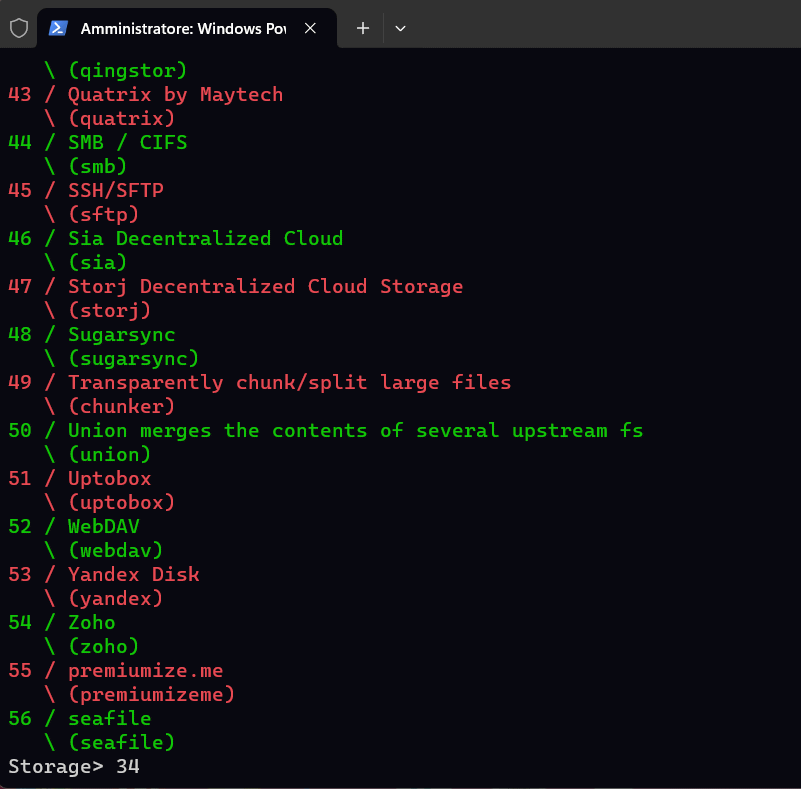
Продолжая, в соответствии с запросами client_id и client_secret можно на данный момент нажать Enter, оставив оба поля пустыми.
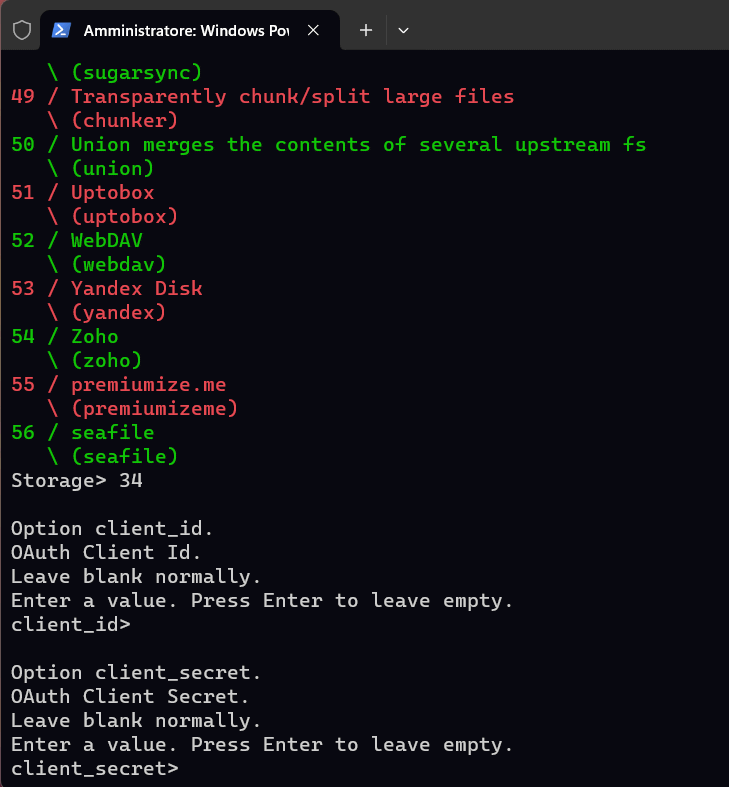
Последующие запросы различаются в зависимости от выбранного поставщика облачных услуг и касаются, например, i права доступа или с выбором область где расположены дата-центры.
Когда сообщение «Пользовательский веб-браузер для автоматической аутентификации rclone с помощью удаленного?», лучше всего нажать Y, а затем авторизоватьаутентификация с помощью rclone через веб-браузер. В примере на рисунке мы запрашиваемдоступ к OneDrive.
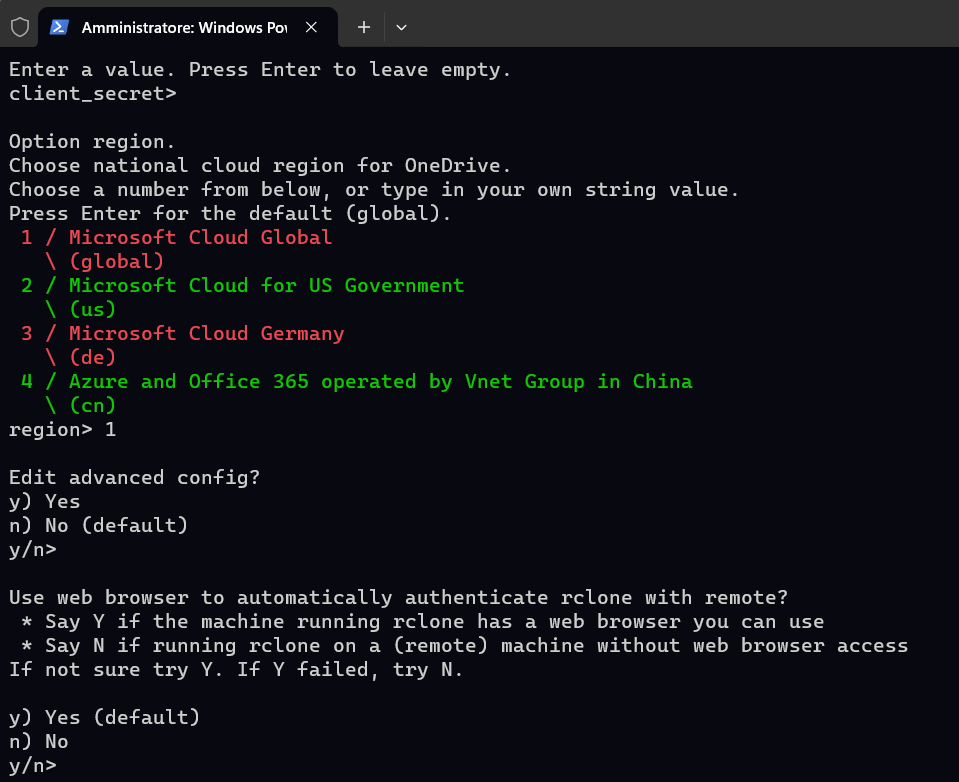
Назначение прав доступа к rclone через веб-браузер
Microsoft (как и любой другой сервис облачного хранения) запрашивает подтверждение того, что rclone может взаимодействовать со всеми данными, хранящимися на ее серверах. Одним щелчком мыши Приниматьrclone автоматически добавляется в список подключенные приложения своему собственному счет. Л’авторизация возможно это может быть отозван позже, используя специальную страницу «Приложения и сервисы, к которым вы предоставили доступ«.
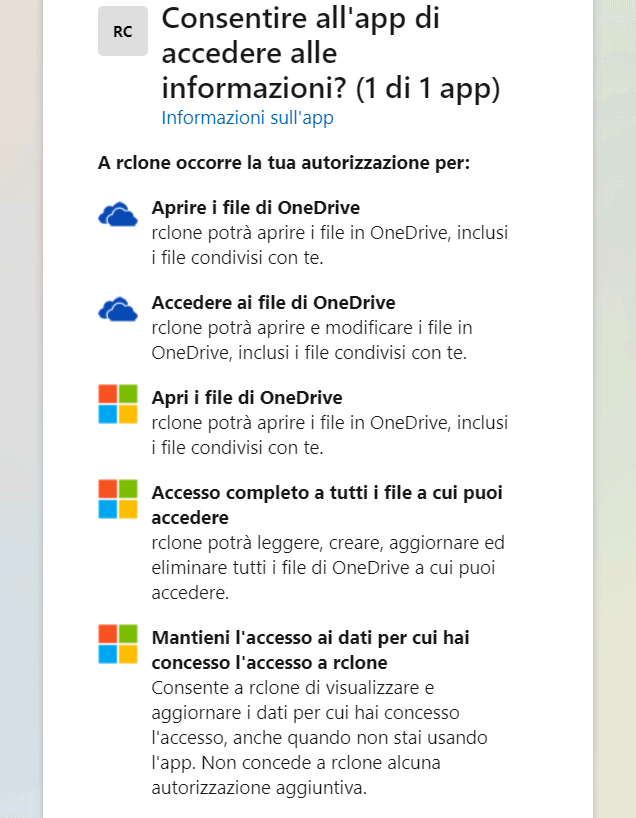
После сообщения «Успех!” на стороне браузера, возможно завершить настройку через окно PowerShell. По требованию “Держите этот «NomeCloud» удаленно» вы можете просто нажать Enter, чтобы принять жетон установлен в. Нажатие Enter эквивалентно вводу Y.
Вместо CloudName rclone отображает имя, изначально присвоенное процедуре резервного копирования и синхронизации. Чтобы выйти из конфигурации, просто нажмите клавишу q (Покидать), затем Enter.
Как использовать rclone для резервного копирования и синхронизации
Просто набрав rclone ls CloudName: и нажав Enter, утилита отобразит все содержимое файла. удаленная папка размещается в облачном хранилище. Не забудьте последнее двоеточие, заменив CloudName именем созданного ранее общего ресурса.
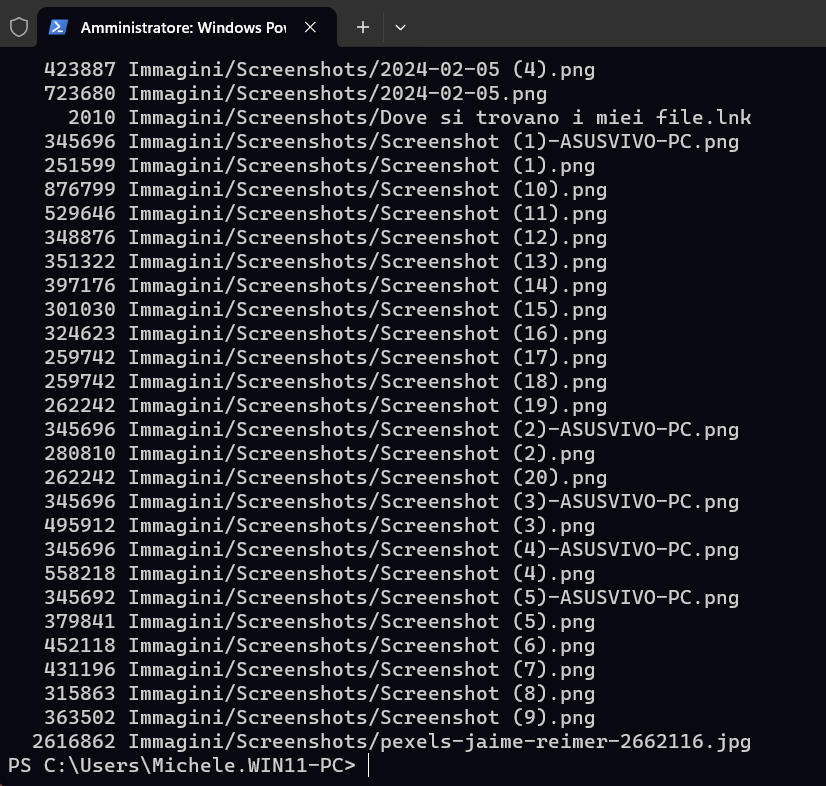
Использование PowerShell или классического интерфейса Проводник файлов Windows, на этом этапе можно создать папку, содержимое которой будет синхронизировано с облаком.
Например, давайте создадим папку c:\backup-sync (из PowerShell или из командной строки просто введите md c:\backup-sync и нажмите Enter). Итак, попробуем сохранить файл там. Вы можете начать с создания тестового текстового файла в локальной папке c:\backup-sync. Например, TEST-SYNC.txt с тестом синхронизации текста внутри него.
Затем мы вводим следующую команду для создать резервную папку и синхронизация на удаленном облачном хранилище:
rclone mkdir NomeCloud: резервная синхронизация
Как обычно, вместо CloudName необходимо указать название акции, как указано ранее в rclone. В примере команды требуется создать в облачной службе папку под названием «backup-sync». Получив доступ к интерфейсу службы облачного хранилища из Интернета, вы сразу увидите ссылку на только что созданную новую папку.
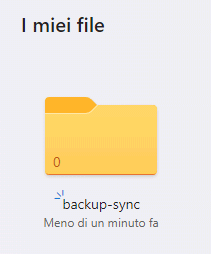
Попробуйте синхронизировать локальное и удаленное облако: вот простая команда, которую можно использовать.
Очень простая команда, включающая добавление опции –dry-run, упомянутой в начале, позволяет проверить какие файлы будут скопированы в облаке, без начала фактической работы. Следующая инструкция дает вам возможность проверить, что будет дальше, как только вы перейдете для подтверждения Обмен данными:
rclone sync –dry-run c:\backup-sync NomeCloud:backup-sync
Вместо CloudName:backup-sync, очевидно, необходимо указать имя общего ресурса и удаленной папки, в которой будут размещаться файлы. Вместо этого путь c:\backup-sync необходимо заменить именем локальной папки, содержащей передаваемые файлы.
Чтобы авторизовать фактическую синхронизацию, очевидно, просто удалите ссылку на опцию –dry-run:
rclone sync c:\backup-sync NomeCloud:backup-sync
Синхронизация из облака в локальную систему
Синхронизация данных может происходить и в обратном направлении, т.е. от облачного хранилища к локальной системе. Синтаксис аналогичен рассмотренному ранее, с той разницей, что порядок папок должен быть обратным. Две предыдущие команды затем преобразуются в следующие:
rclone sync –dry-run NomeCloud:backup-sync c:\backup-sync
rclone sync NomeCloud:backup-sync c:\backup-sync
Как видите, фактически в первой позиции указывается источник данных (облако), затем следует локальная папка, место назначения файлов и информации, хранящейся на удаленных серверах.
Как запросить двустороннюю синхронизацию
Комбинируя команды, рассмотренные ранее, можно активировать двусторонняя синхронизация данных между локальным каталогом и удаленной облачной системой. Новые или измененные файлы затем копируются в обоих направлениях.
rclone также поддерживает более сложный синтаксис. В следующем примере содержимое локального каталога синхронизируется с удаленной системой, за исключением файлов с расширением .tmp и ограничение пропускной способности 2 Мбит/с:
rclone sync –exclude ‘*.tmp’ –bwlimit 2M c:\backup-sync NomeCloud:backup-sync
Прежде чем использовать rclone «в производстве», мы предлагаем попрактиковаться в его использовании и смоделировать различные сценарии. Не раньше, чем вы активируете локальные и облачные инструменты резервного копирования, чтобы избежать риска потери данных.
rclone также совместим с FTP/SFTP, WebDAV, SMB и S3.
Стоит отметить, что rclone настолько гибок и универсален, что среди поддерживаемых удаленных сервисов есть не только платформы облачного хранения. Приложение, например, может взаимодействовать с серверами FTP/SFTP, с системами, основанными на протоколе WebDAV, с общими папками, использующими SMB/CIFS.
Кроме того, rclone способен взаимодействовать с любой платформой. S3-совместимый. Конечно, можно опереться ведро созданная на Amazon/AWS S3, программа также может взаимодействовать с Куббит, полностью итальянское геораспределенное облачное решение. Cubbit помогает переносить данные из локальной среды в облако в полной безопасности и с соблюдением действующих норм и положений.
Вступительное изображение предоставлено: iStock.com – Сакорн Сукасем Сакорн
Программы для Windows, мобильные приложения, игры - ВСЁ БЕСПЛАТНО, в нашем закрытом телеграмм канале - Подписывайтесь:)






